win8如何升级win10系统
- 分类:Win8 教程 回答于: 2020年06月06日 10:00:05
windows8可以说是微软生命周期最短的一个系统了,想大创新完全区别于win7用户的操作体验。可惜用户不买单,那差到极致的操作逻辑,使得用户的学习成本提高,还有软件兼容性差的问题。直到win10的推出,才弥补了win8所留下来的种种问题。直到今天,还有一部分win8用户想升级win10的,小编这就分享升级攻略。
win10系统下载地址,点击下载即可:
1、获取win10镜像文件。
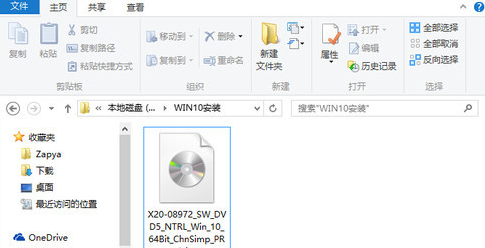
2、鼠标双击镜像文件,win8会自动加载成光驱,双击“setup.exe”。

3、不允许许可条款,无法进行下一步。

4、可以点击“更改要保留的内容”选择升级保留的内容,然后进行安装。
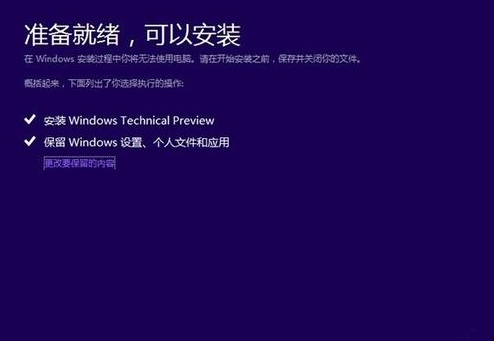
5、经过一系列的下一步,耐心等待win10就升级成功了。
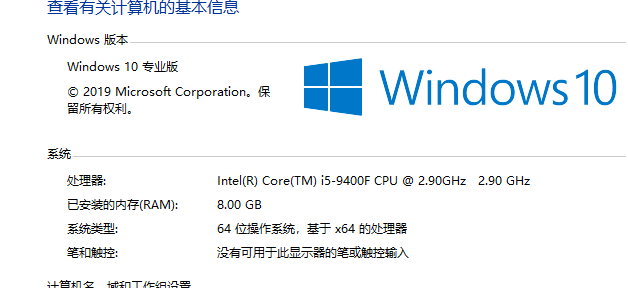
不想继续使用win8的小伙伴不妨试试升级win10,可以参考本文去下载iso镜像文件去进行升级。或者不想这么麻烦的,也可以百度搜索小白系统官网,使用一键重装进行升级win10,这里小编更推荐使用小白一键重装。
 有用
26
有用
26


 小白系统
小白系统


 1000
1000 1000
1000 1000
1000 1000
1000猜您喜欢
- 云骑士系统重装大师使用图文详解..2017/07/31
- excel函数公式大全,小编教你常用的Exc..2018/10/11
- 电脑内存不足,小编教你电脑内存不足怎..2018/05/26
- 联想笔记本电脑win8怎么升级win10..2022/09/03
- 电脑死机怎么重装系统win82022/06/16
- 最全面office2007秘钥有哪些2019/03/25
相关推荐
- 注册表清理,小编教你清理注册表方法..2018/08/28
- 告诉你office 2003激活密钥教程..2019/02/14
- 应用程序发生异常,小编教你怎么解决应..2018/06/25
- 小编教你excel怎么换行2018/10/24
- 设备管理器在哪,小编教你win8怎么打开..2018/01/22
- 练习如何修改电脑用户名2019/03/14

















